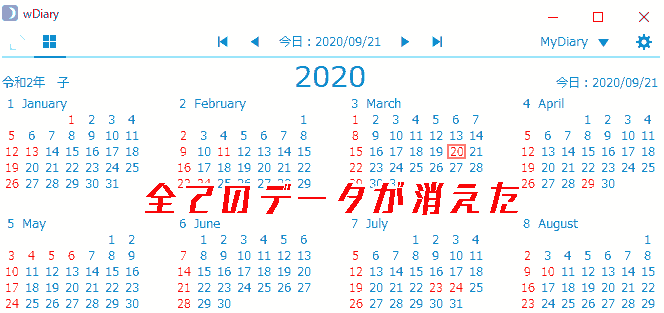自身の悩み
1. wDiary 保存できない
2. ある日、wDiaryを起動したら、データが消えた.
データが消えたら試すこと
1. ファイルの履歴から復元する
2. 検索ソフト「Everything」でファイルを検索する
3. データ復元ソフトを使用する
今回は、wDiaryで日記が保存できない.データが消えた時の対処法を紹介します。
この記事を読むことでwDiaryのデータ復旧の参考にしてください。
問題 日記が保存できない, データが消えた
いつもwDiaryというアプリを用いて日記をつけていたのですが、
ある日、急にアプリ上から全てのデータが消えてしまいました。
原因憶測 WindowsとwDiaryの日付と時刻がずれてしまったのでは
Windows側で日付と時刻を手動で設定したことがあります。
Windowsの時刻を[手動]にして使い続けると、いずれ時間ズレが生じることがあります。
日記が保存できない時の対処法 wDiaryを上書きする
私の場合、既存のwDiaryに同じwDiaryを上書きすると自動保存機能が戻りました。
データが消えた時の対処法の提案
対処法1 Windowsの時刻を同期させる
- [設定] → [時刻と言語] → [日付と時刻] → [現在の日付と時刻] [時刻を自動的に設定する]にします。
- [時刻を同期する] → [今すぐ同期]にします。
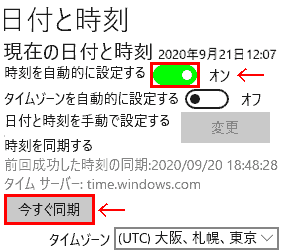
対処法2 ファイルの履歴から復元する
ファイル履歴があれば、ファイルを取り戻せる可能性があります。
ファイル自体は消えません。
対処法3 検索ソフト「Everything」でファイルを検索する
検索ソフト「Everything」で”wDiary”,”My Diary”, “201909.txt”などと検索して消えてしまったtxtファイルが見つかるか、試しください。
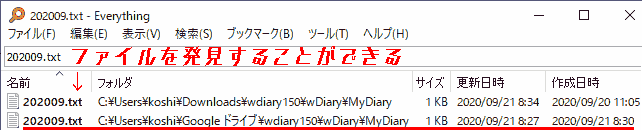
対処法4 データ復元ソフトを使用する
それぞれ復元の精度が異なる。とても時間がかかる。
- Wondershareの「Recoverit」 、無料版。
- 学生時代、過去に何度かお世話になった有能データ復元ソフト。
- Pro版だと深くまでゴリゴリ解析する。細かい設定ができる。
- EaseUSの「EaseUS Data Recovery Wizard」、無料版。
- Pro版だと深くまでゴリゴリ解析する。細かい設定ができる。
対処法5 システムを復元する
復元ポイントがあれば、実行できます。
しかし、大がかりです。
別ドライブにバックアップをとってから実行してください。
wDiary 代替法
代替法1 wDiaryをクラウドストレージで同期する
wDiaryをGoogle Drive, Dropbox, One Driveのような認知度が高いクラウドストレージと同期すれば、txtファイルの紛失はほぼ(99.9%)ないです。
もしデータが消えてしまっても、そのファイルはクラウドストレージ内のゴミ箱に移動している可能性があります。
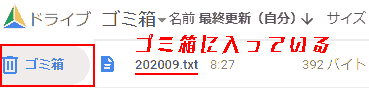
代替法2 wDiaryの代わりのカレンダー・日記・メモアプリを使用する
wDiaryで問題が起こって萎えた場合、 wDiaryの代わりになるようなアプリの使用をおすすめします。
カレンダー式日記アプリ
- Google カレンダー
- カレンダーアプリ
- WEBブラウザ / スマホアプリ
- メリット: 検索しやすい
- デメリット: 入力画面まで行くのが面倒。画像や動画、音楽等のファイルの添付できない。
-
Life Story 365 → (One Note)
- BioTech-Lab.org
- クラウド日記。Life Story 365で書いた内容 → One Noteに受け渡す
- WEBブラウザ / Microsoft Store App / One Note
- デメリット: 自動保存がない。画像や動画、音楽等のファイルの添付できない。
Life Story 365 日記の保存は手動になります。
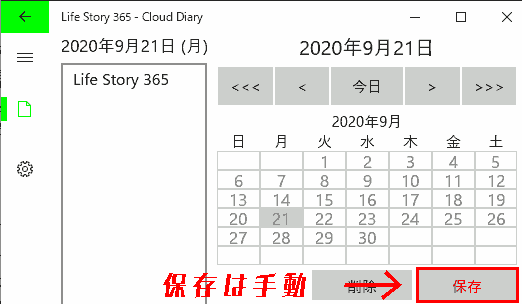
個人的なクラウドストレージの使い勝手
【完全無料】8年間愛しているおすすめクラウドストレージ4つ【比較】
ノートアプリ
世の中にはたくさんのメモアプリがあります。好きなノートアプリを使えば、データ紛失の心配はしないで大丈夫です。
メモアプリ
世の中にはたくさんのメモアプリがあります。好きなメモアプリを使えば、データ紛失の心配はしないで大丈夫です。
個人的なメモアプリの使い勝手
【比較】Scrapbox vs Google Keep vs iCloud,Evernote メモ歴10年の使い方と変化
参考
動作環境
- Windows 10 Pro 1909
- wDiary 1.5.0